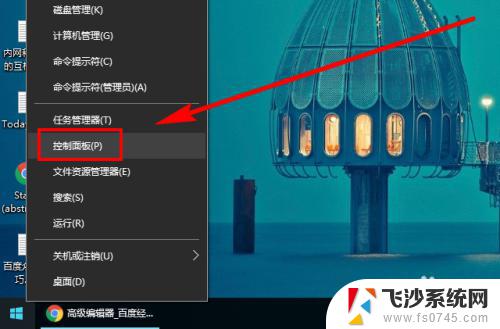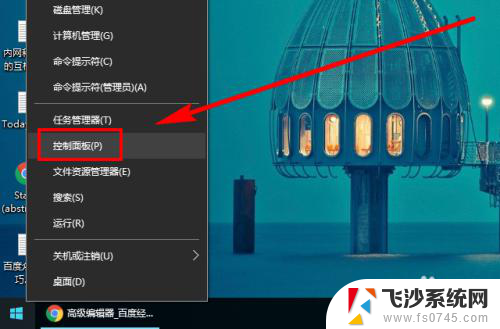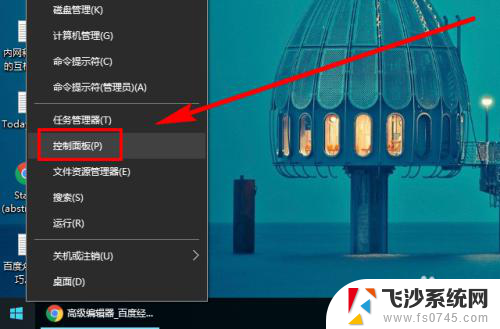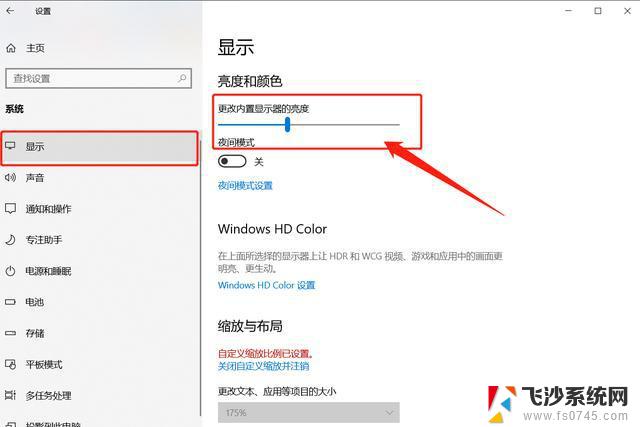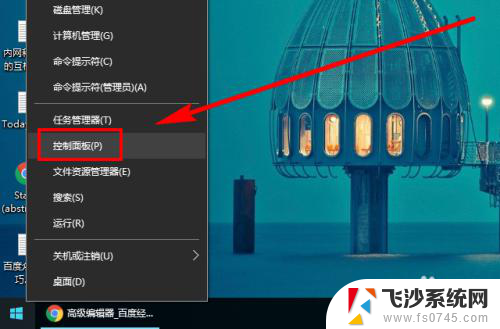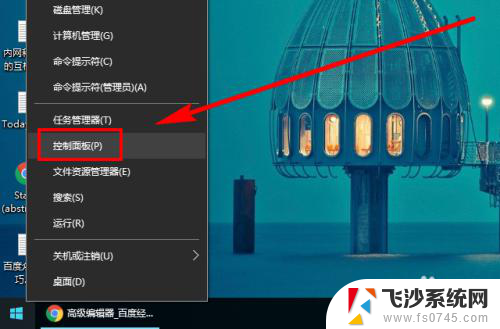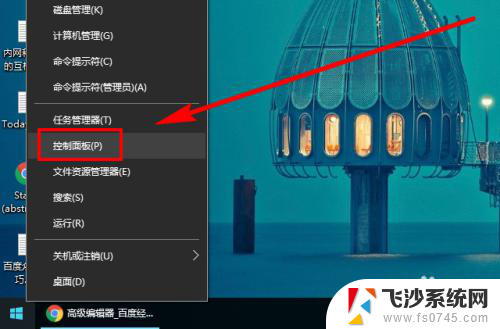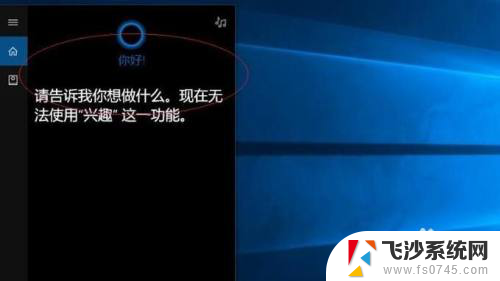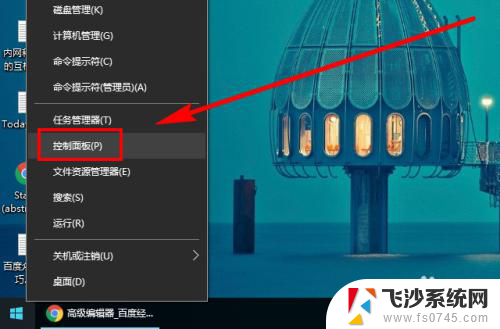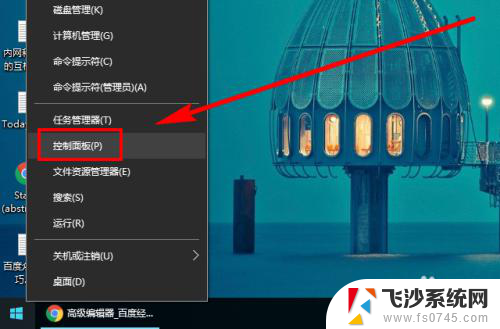windows hd color怎么调亮度 如何在Win10系统中启用Windows HD Color
windows hd color怎么调亮度,在如今数字化的时代,人们对图像质量的要求越来越高,在Windows 10系统中,Windows HD Color成为了用户调整亮度和启用高清色彩的重要工具。通过使用Windows HD Color,用户可以轻松地调整屏幕亮度,以获得更好的观看体验。同时启用Windows HD Color可以提供更丰富、更真实的色彩表现,让用户能够欣赏到更高质量的图像。无论是在工作中还是在娱乐时,掌握Windows HD Color的使用技巧都是非常重要的。接下来我们将探讨如何在Win10系统中调整亮度以及如何启用Windows HD Color,让您的屏幕显示更加出色。
步骤如下:
1.
打开电脑,点击左下角的开始图标;
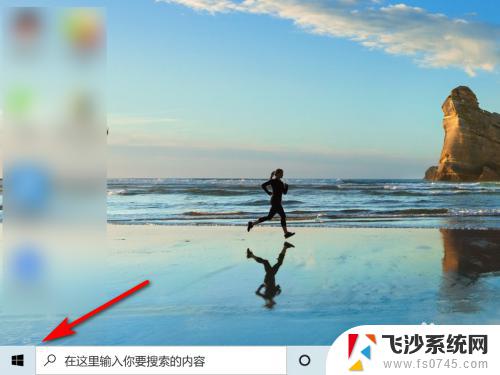
2.
在开始界面,点击“设置”;
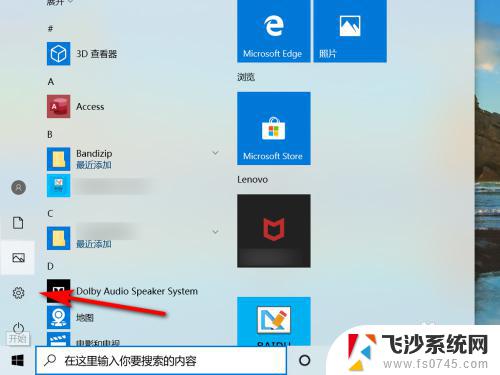
3.
在windows设置界面,点击“轻松使用”;
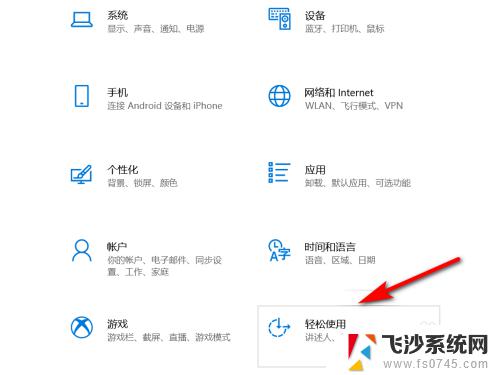
4.
点击“显示”;
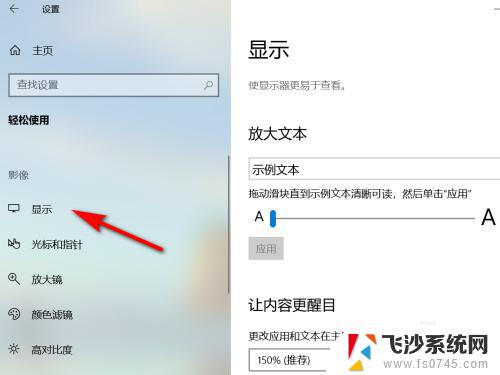
5.
点击“自动更改亮度或使用夜间模式”;
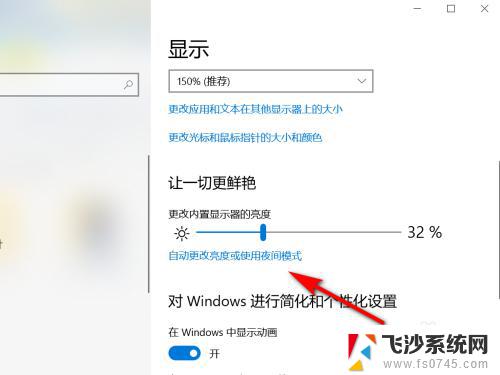
6.
点击“Windows HD Color设置”;
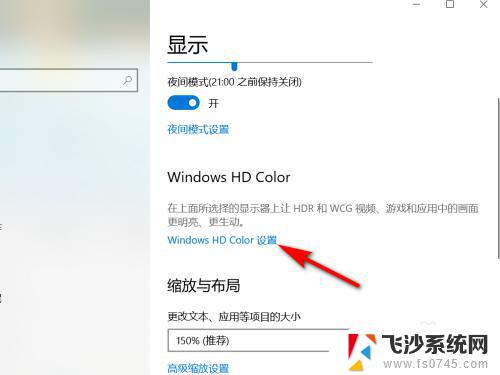
7.在Windows HD Color设置界面,可以对其进行设置。
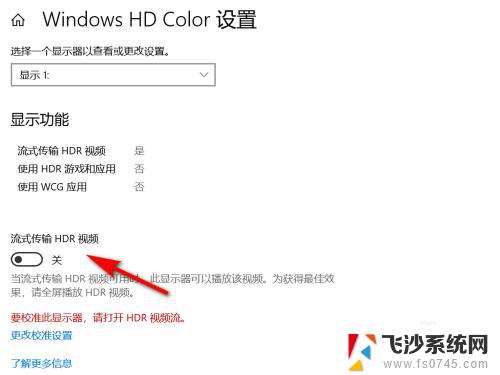
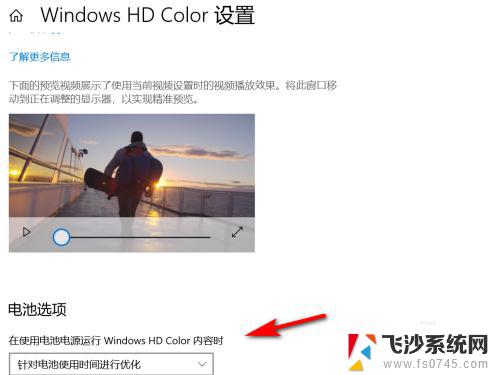
8.方法总结
1、打开电脑,点击左下角的开始图标
2、在开始界面,点击“设置”
3、在windows设置界面,点击“轻松使用”
4、点击“显示”
5、点击“自动更改亮度或使用夜间模式”
6、点击“Windows HD Color设置”
7、在Windows HD Color设置界面,可以对其进行设置。

以上是关于如何调整Windows HD Color亮度的全部内容,如果您还不了解,请按照小编的方法进行操作,希望本文能对您有所帮助。